
- •Содержание
- •Прочитайте это в первую очередь
- •Меры предосторожности
- •Неограниченные возможности с любительским программным обеспечением
- •Требования к системе
- •Установка программного обеспечения и драйвера USB
- •Загрузка изображений в компьютер
- •Печать изображений
- •Окна программы ZoomBrowser EX
- •Возможности программы ZoomBrowser EX
- •Редактирование видеофильмов
- •Индивидуальная настройка камеры с помощью параметров «Моя камера»
- •Установка программного обеспечения
- •Загрузка изображений в компьютер
- •Печать изображений
- •Окна программы ImageBrowser
- •Возможности программы ImageBrowser
- •Редактирование видеофильмов
- •Индивидуальная настройка камеры с помощью параметров «Моя камера»
- •Приложения
- •Удаление программного обеспечения
- •Структура папок на карте памяти
- •Поиск и устранение неполадок
- •Загрузка изображений без установки программного обеспечения

Использование программного обеспечения на компьютерах Macintosh – Основные операции |
47 |
|
|
|
|
Печать изображений
Предусмотрены три способа использования программы ImageBrowser для печати изображений: [Photo Print/Печать фотографии], [Index Print/Индексная печать] и [Layout Print/Печать с макетом]. В этом разделе рассматривается использование варианта [Photo Print/Печать фотографии].
Печать видеофильмов невозможна, однако можно распечатывать стоп-кадры, извлеченные из видеофильмов и сохраненные в файлы.
[Photo Print/Печать фотографии]
Печать по одному изображению на страницу .
1 Выберите изображения для печати.
При щелчке мышью на изображении оно выбирается и вокруг него появляется синяя рамка. Для выбора нескольких изображений щелкайте на них мышью при нажатой клавише [shift]
или [ ] (command).
] (command).
Вокруг выбранных изображений появляется синяя рамка.
2 Щелкните мышью на кнопке [Print & Email/
Печать и эл почта], затем выберите пункт [Photo Print/Печать фотографии].
Вариант [Index Print/Индексная печать] обеспечивает печать эскизов и информации о параметрах съемки в виде таблицы.
Вариант [Layout Print/Печать с макетом] позволяет разместить несколько фотографий на одном листе бумаги и распечатать их.
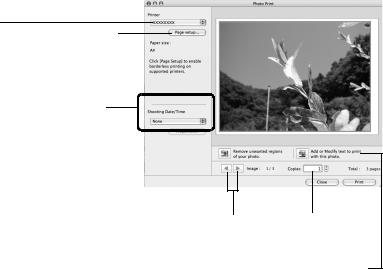
3
4
Использование программного обеспечения на компьютерах Macintosh – Основные операции |
48 |
|
|
Задайте требуемые значения в категориях.
Выбор принтера.
Щелкнув мышью на кнопке [Page Setup/  Параметры страницы], можно выбрать такие параметры, как формат и ориентация бумаги.
Параметры страницы], можно выбрать такие параметры, как формат и ориентация бумаги.
Выбор способа печати информации о дате и времени съемки.
Если выбрано несколько изобра- |
Задание |
жений, эти кнопки служат для |
количества |
перемещения между ними. |
экземпляров. |
Здесь можно ввести текст для печати с этой фотографией.
Щелкните мышью на кнопке [Print/Печать].
Открывается окно [Print/Печать].
5
6
Задав количество экземпляров и другие параметры, щелкните мышью на кнопке [Print/Печать].
После завершения печати закройте это окно, щелкнув мышью на кнопке [Close/Закрыть].
В данной главе рассматривались основные функции программы ImageBrowser.
После освоения этих функций попробуйте использовать более сложные функции.
•Использование программного обеспечения на компьютерах Macintosh – Расширенные операции
(стр. 49).
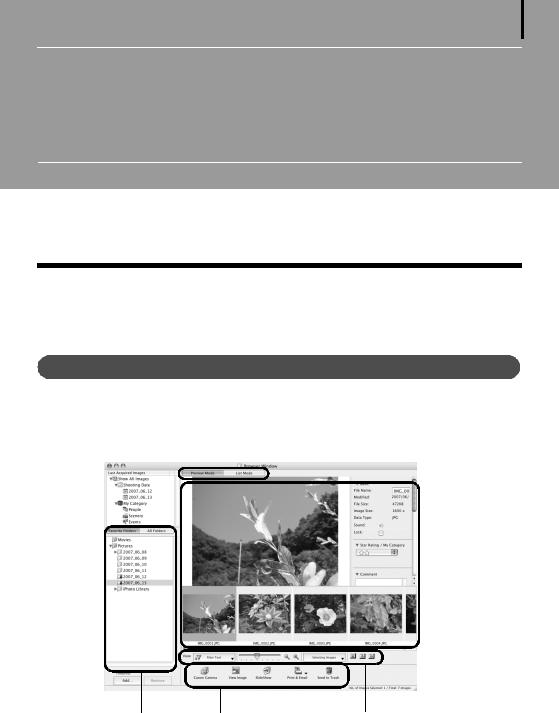
49
Использование программного обеспечения на компьютерах Macintosh – Расширенные операции
В данной главе рассматриваются различные функции программы ImageBrowser.
Переходите к этой главе после освоения базовых функций программы ImageBrowser, рассматриваемых в главе Использование программного обеспечения на компьютерах Macintosh – Основные операции.
Окна программы ImageBrowser
В этом разделе описываются основные окна программы ImageBrowser: окно [Browser Window/Окно браузера], окно просмотра и окно [File Information/Информация о файле].
[Browser Window/Окно браузера]
Это окно служит для отображения и организации изображений, загруженных в компьютер.
[Last Acquired Images/ |
Режим отображения |
Область браузера |
||
Последние полученные |
(стр. 51) |
(стр. 50) |
||
изображения] (стр. 50) |
|
|
|
|
|
|
|
||
|
|
|
|
|
|
|
|
|
|
|
|
|
|
|
|
|
|
|
|
Область папок (стр. 50) |
Панель управления (стр. 52) |
Панель управления отображением (стр. 52) |
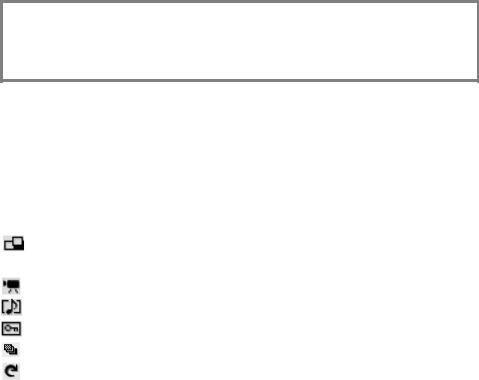
Использование программного обеспечения на компьютерах Macintosh – Расширенные операции |
50 |
|
|
Область папок
•Эта область служит для выбора папок. Выбранные папки и изображения, содержащиеся в выбранных папках, отображаются в области папок.
•Если выбран вариант [Favorite Folders/Избранные папки], отображаются только папки, заранее зарегистрированные как избранные. В качестве избранных папок рекомендуется регистрировать только часть используемых папок. Если выбран вариант [All Folders/Все папки], отображаются все папки.
Способы регистрации избранной папки
•Если отображается вкладка [Favorite Folders/Избранные папки]: щелкните мышью на кнопке [Add/ Добавить] и выберите папку.
•Если отображается вкладка [All Folders/Все папки]: выберите папку и щелкните мышью на кнопке [Add to Favorites/Добавить в избранное].
[Last Acquired Images/Последние полученные изображения]
•Можно проверять изображения, сгруппированные по дате съемки или по параметру [My Category/ Моя категория].
Область браузера
•Здесь отображаются папки, выбранные в области [Last Acquired Images/Последние полученные изображения] или в области папок, и изображения, содержащиеся в этих папках.
Стиль отображения зависит от выбранного режима отображения.
•В соответствии с атрибутами изображений рядом с ними отображаются следующие значки.
Изображения, снятые камерой в режиме съемки панорам  Изображения RAW
Изображения RAW
Видеозаписи
Изображения со звуковыми комментариями
Защищенные изображения
Изображения, снятые с использованием функции AEB камеры
Повернутые изображения (только на дисплее)
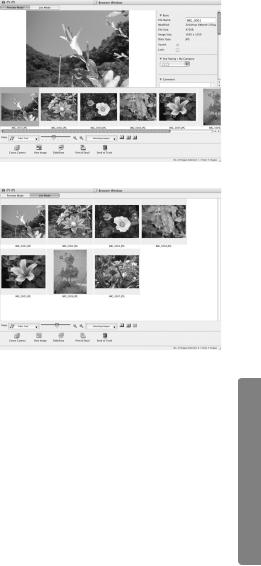
Использование программного обеспечения на компьютерах Macintosh – Расширенные операции |
51 |
|
|
Режим отображения
•Выбор режима отображения для области браузера.
[Preview Mode/Режим просмотра]
В этом режиме отображаются большое изображение и информация о нем.
[List Mode/Режим списка]
Служит для отображения изображений из папки, выбранной в панели проводника, рядами и столбцами.

Использование программного обеспечения на компьютерах Macintosh – Расширенные операции |
52 |
|
|
Панель управления отображением
• Эта панель позволяет настраивать параметры отображения в области браузера.
Размер отображения |
Меню выбора |
Служит для изменения размера эскизов |
Служит для выбора или отмены выбора |
в области браузера. |
всех изображений в области браузера. |
|
|
|
|
|
|
Меню [Filter Tool/Фильтрация] |
Кнопки скрытия |
|
|
||
|
|
||||
Служит для задания отображения только изображений, |
Левая: |
скрывает панель проводника. |
|||
удовлетворяющих определенным условиям. |
Средняя: скрывает панель управления. |
||||
|
|
Правая: |
Cкрывает панель [Show Shooting |
||
|
|
|
Information/Показать информацию |
||
|
|
|
о параметрах съемки] в режиме |
||
|
|
|
предварительного просмотра. |
||
Панель управления
•Панель управления содержит кнопки для выполнения различных функций.
Отображаемые здесь функции рассматриваются в разделе Функции панели управления (стр. 56).

Использование программного обеспечения на компьютерах Macintosh – Расширенные операции |
53 |
|
|
Окно просмотра
Для просмотра изображения в окне просмотра дважды щелкните мышью на изображении в области браузера.
|
|
|
|
|
|
|
|
|
|
|
|
|
|
|
Масштаб |
|
|
|
|
|
|
|
|
|
|
|
|
|
|
|
|
|
|
|
|
|
|
|
|
|
|
|
|
|
|
|
Служит для изменения |
|
|
|
|
|
|
|
|
|
|
|
|
|
|
|
масштаба изображения. |
|
|
|
|
|
|
|
|
|
|
|
|
|
|
|
Меню рейтинга |
|
|
|
|
|
|
|
|
||||||||
|
|
|
|
|
|
|
|
|
|
|
|
|
|
|
|
|
|
|
|
|
|
|
|
|
|
|
|
|
|
|
Служит для задания |
|
|
|
|
|
|
|
|
|
|
|
|
|
|
|
|
|
|
|
|
|
|
|
|
|
|
|
|
|
|
|
рейтинга изображения. |
|
|
|
|
|
|
|
|
|
|
|
|
|
|
|
|
Кнопки выбора изображения |
|
|
|
|
|
|
|
|
|
|
|||||
Служат для перехода между |
|
|
|
|
|
|
|
|
|
|
|||||
|
|
|
|
|
|
Меню [Show Information/ |
|||||||||
изображениями. |
|
|
|
|
|
|
|
|
|||||||
|
|
|
|
|
|
|
Показать информацию] |
||||||||
|
|
|
|
|
|
|
|
|
|
|
|
|
|||
Кнопка [Save/Сохранить] |
|
|
|
|
|
|
|
|
Отображение информации |
||||||
|
|
|
|
|
|
|
|
||||||||
Служит для сохранения |
|
|
|
|
|
|
о параметрах съемки. |
||||||||
отредактированного изображения. |
|
|
|
|
|
|
|
|
|
||||||
Меню [Edit/Правка] |
|
|
|
|
|
|
|
|
|
|
Кнопка [Print/Печать] |
||||
|
|
|
|
|
|
|
|
|
|
Печать отображаемого изображения. |
|||||
Возможны редактирование, устранение эффекта |
|
|
|
|
|||||||||||
|
|
|
|
|
|
|
|
||||||||
«красных глаз», настройка цветов и яркости, |
|
|
|
|
|
|
|
|
|||||||
|
|
Кнопка [Full Screen/Во весь экран] |
|||||||||||||
обрезка и ввод заголовков. |
|
|
|||||||||||||
|
|
Изображение отображается во весь экран. (Для |
|||||||||||||
Его также можно использовать для запуска других |
|
|
|||||||||||||
|
|
отображения изображения во весь экран можно |
|||||||||||||
программ редактирования. |
|
|
|||||||||||||
|
|
также дважды щелкнуть на изображении мышью.) |
|||||||||||||
|
|
|
|
|
|
|
|
|
|
||||||
|
Меню [Number of Displays/ |
|
|
|
|
Для возврата в обычный режим отображения |
|||||||||
|
|
|
|
щелкните мышью на изображении или нажмите |
|||||||||||
|
Количество изображений] |
|
|
||||||||||||
|
|
|
любую клавишу на клавиатуре. |
||||||||||||
|
Служит для одновременного |
|
|
||||||||||||
|
|
|
|
|
|
|
|
|
|||||||
|
отображения нескольких |
Кнопка [Synchronize/Синхронизация] |
|||||||||||||
|
изображений. Удобно для |
Служит для синхронизации параметров отображения |
|||||||||||||
|
сравнения изображений. |
при просмотре нескольких изображений. |
|||||||||||||
• Отображается изображение RAW
Под изображением отображается кнопка [Display Original Image/Показать исходное изображение]. При щелчке мышью на этой кнопке в окне просмотра отображается преобразованное изображение.
•Отображается видеофильм
Под видеофильмом отображаются кнопки, позволяющие воспроизводить его или настраивать звук. Щелкая мышью на кнопке [Save as Still/Сохранить как фото], можно извлекать фотографии из видеофильмов.
•При использовании некоторых версий ОС Mac OS и программы QuickTime под видеофильмом может отображаться кнопка [Replay with QuickTime/Воспроизвести в QuickTime]. В этом случае для воспроизведения видеофильма щелкните мышью на этой кнопке.
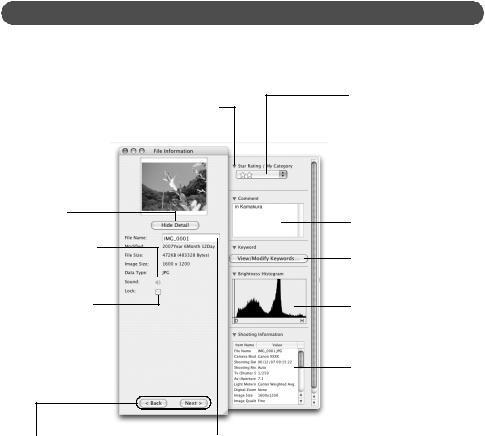
Использование программного обеспечения на компьютерах Macintosh – Расширенные операции |
54 |
|
|
Окно [File Information/Информация о файле]
Для открытия окна [File Information/Информация о файле] выберите изображение в области браузера, щелкните мышью на меню [File/Файл] и выберите пункт [Get Info/Информация]. В режиме просмотра окно [File Information/Информация о файле] не отображается.
Отображение или скрытие подробной информации для категории.
Отображение или скрытие подробной информации.
Служит для воспроизведения звукового комментария, приложенного к изображению.
[Lock/Блокировка]
Предотвращает перезапись или стирание изображения.
Кнопки выбора изображения
Если выбраны несколько изображений, можно переключать изображение, информация о котором отображается в окне [File Information/Информация
о файле].
[File Name/Имя файла]
Можно изменить имена файлов.
[Star Rating/Рейтинг] /
[My Category/Моя категория]
Служит для задания рейтинга изображения.
Если задана [My Category/Моя категория], отображается значок.
[Comment/Комментарий]
Служит для ввода комментария.
[Keyword/Ключевое слово]
Служит для задания ключевых слов, используемых для поиска.
[Brightness Histogram/ Гистограмма яркости]
График распределения светлых и темных областей на изображении.
[Shooting Information/ Информация о съемке]
Отображается подробная информация о таких параметрах, как выдержка затвора и компенсация экспозиции. Состав отображаемой информации зависит от модели камеры.
